我們在使用Win7系統,在電腦上使用浏覽器打開網頁看視頻時,卻發現沒有聲音,但是本地聽歌什麼都很正常。這是怎麼回事呢?遇到這樣的問題我們應該怎麼去解決呢?今天。小編就和大家介紹一下Win7打開網頁看視頻沒聲音的解決方法。

方法如下:
方法一:
1、當網頁看視頻時沒有聲音,可以通過點擊浏覽器右下角的“聲音”開關,通過點擊該聲音按鈕可以開啟網頁聲音播放功能。
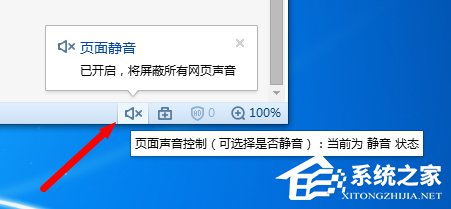
2、另外,我們可以點擊浏覽器“工具”下拉列表,從中選擇“選項”項來打開浏覽器選項窗口。
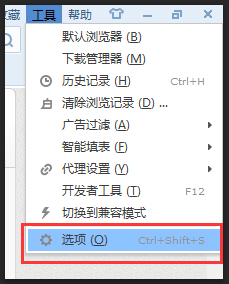
3、接著在打開的“選項”窗口中,點擊“Internet選項”按鈕,進入IE內核選項界面。
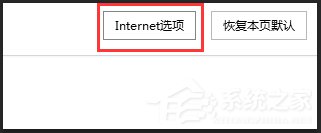
4、切換到“高級”選項卡,勾選“在網頁中播放聲音”項,點擊“確定”完成設置。
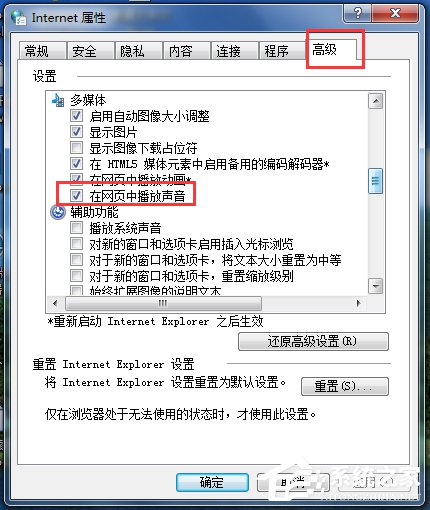
方法二:利用“360安全衛士”進行修復。
1、打開“360安全衛士”,進入“人工服務”界面。
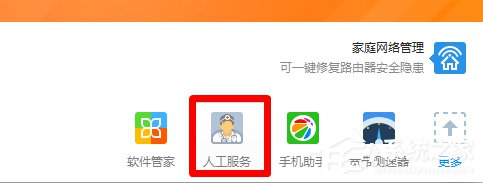
2、在打開的“360人工服務”窗口中,輸入“網頁沒有聲音”並進行搜索,從搜索結果列表中點擊“立即修復”按鈕進行修復操作。
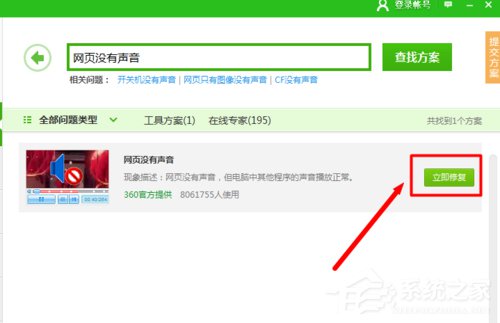
Win7網頁看視頻沒聲音的解決方法就給大家詳細介紹到這裡了。如你也是使用浏覽器打開網頁看視頻時,發現沒有聲音的,不妨試一下上述的方法啊!希望在這裡能夠幫助到更多有需要的人。